 |
| Cara Mengaktifkan Secure Boot |
Swarariau.com, Komputer -- Secure Boot adalah fitur keamanan yang diterapkan pada sistem operasi Windows 8 dan yang lebih baru, termasuk Windows 11.
Fitur ini ditujukan untuk meningkatkan keamanan sistem dengan memvalidasi bahwa hanya komponen yang telah disahkan yang diizinkan untuk dijalankan saat sistem mulai.
Secure Boot menggunakan Public Key Infrastructure (PKI) untuk menvalidasi file sistem operasi yang diperlukan untuk booting.
File-file ini ditandatangani dengan kunci publik yang diakui oleh sistem, yang dikenal sebagai kunci root. Jika file yang diperlukan untuk booting tidak ditandatangani dengan kunci yang diakui, maka sistem tidak akan melanjutkan booting.
Ini juga melindungi dari malware yang mencoba memasukkan file yang tidak sah atau memodifikasi file yang diperlukan selama proses booting, dan juga akan membuat tidak mungkin bagi hacker untuk menjalankan malware yang memanipulasi komponen sistem operasi saat booting.
Secure Boot dapat diaktifkan atau dinonaktifkan dari BIOS atau UEFI firmware setting, tetapi dapat membuat perbedaan besar dalam kinerja sistem jika diaktifkan.
Banyak vendor perangkat keras juga menyediakan pengaturan untuk memungkinkan pengguna untuk menambahkan kunci publik tambahan atau menonaktifkan Secure Boot.
Cara Akses dan Aktifkan Secure Boot Windows 11
 |
| Aktifkan Secure Boot Windows 11 |
Untuk mengakses Secure Boot pada Windows 11, Anda harus memasuki firmware setup utility atau UEFI (Unified Extensible Firmware Interface).
Langkah-langkah untuk melakukan ini bervariasi tergantung pada perangkat Anda dan pembuat perangkat keras, tetapi umumnya adalah sebagai berikut:
- Matikan komputer Anda.
- Tekan tombol power untuk menyalakan komputer Anda.
- Segera tekan dan tahan tombol yang diperlukan untuk masuk ke firmware setup utility atau UEFI, biasanya tombol Del, F2 atau Esc. Informasi ini biasanya ditampilkan pada layar selama booting atau dapat ditemukan dalam dokumentasi perangkat keras Anda.
- Setelah masuk ke firmware setup utility atau UEFI, cari menu yang mengatur Secure Boot. Umumnya terletak dalam menu "Security" atau "Boot"
- Di menu Secure Boot , Anda dapat mengaktifkan atau menonaktifkan Secure Boot dan mengatur pengaturan lainnya seperti menambahkan atau menghapus kunci publik.
- Selesaikan pengaturan dan simpan perubahan yang Anda buat.
- Kemudian restart komputer Anda dan periksa apakah Secure Boot telah diaktifkan atau dinonaktifkan sesuai dengan yang Anda inginkan.
Perlu diingat bahwa mengubah pengaturan Secure Boot dapat membuat sistem Anda tidak stabil atau tidak dapat dijalankan, sehingga disarankan untuk melakukannya dengan hati-hati dan membuat cadangan data sebelum melakukan perubahan.
Kapan Harus Mengaktifkan Secure Boot Windows 11?
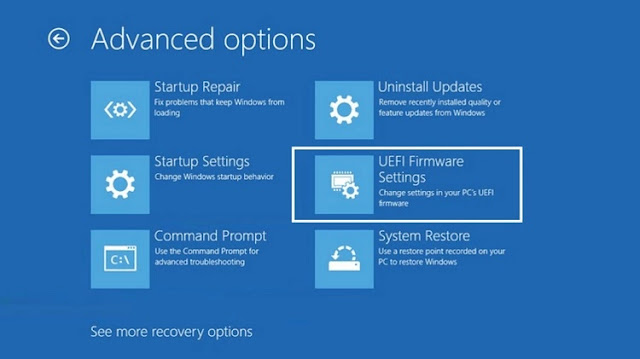 |
| Secure Boot Windows 11 |
Anda harus mengaktifkan Secure Boot pada Windows 11 jika Anda ingin meningkatkan keamanan sistem Anda. Fitur ini digunakan untuk memvalidasi bahwa hanya komponen yang telah disahkan yang diizinkan untuk dijalankan saat sistem mulai.
Ini melindungi dari malware yang mencoba memasukkan file yang tidak sah atau memodifikasi file yang diperlukan selama proses booting, serta membuat tidak mungkin bagi hacker untuk menjalankan malware yang memanipulasi komponen sistem operasi saat booting.
Jika Anda menjalankan sistem operasi Windows yang diinstal di perangkat keras yang didukung Secure Boot, memastikan secure boot diaktifkan akan memberikan perlindungan tambahan dari malware.
Karena seluruh komponen yang digunakan saat proses booting harus ditandatangani dengan kunci yang sah, hal ini menyulitkan bagi malware yang mencoba untuk menyusup dan menyebar dari dalam saat proses booting.
Namun, dalam beberapa kasus, Anda mungkin perlu menonaktifkan Secure Boot untuk menginstal perangkat lunak yang tidak didukung atau untuk mengatasi masalah kompatibilitas dengan perangkat eksternal.
Oleh karena itu, sebelum mengaktifkan Secure Boot, Anda harus memastikan bahwa semua perangkat yang Anda gunakan dapat bekerja dengan fitur ini.
